Google Voice to jedna z najpopularniejszych obecnie używanych usług VoIP (Voice Over IP). Dzieje się tak głównie dlatego, że usługa jest bezpłatna, chyba że zamierzasz przenieść do niej swój aktualny numer telefonu komórkowego.
Usługa jest bezpłatna, jeśli zarejestrujesz się na unikalny numer telefonu udostępniany przez Google, a wszelkie połączenia i wiadomości będziesz mógł przekierowywać na ten numer na swój własny telefon komórkowy. Niestety czasami zdarza się, że Google Voice może nie działać. Może to oznaczać brak otrzymywania powiadomień o nowych połączeniach, brak otrzymywania nowych połączeń lub wiadomości lub w ogóle brak dostępu do konta.
W tym artykule poznasz siedem najczęstszych rozwiązań sytuacji, gdy Google Voice nie działa.
1. Zaloguj się na właściwe konto Google
Jeśli nie możesz nawet zalogować się na swoje Konto Google Voice, aby pobrać wiadomości, może być kilka przyczyn.
Pierwszą rzeczą, którą należy sprawdzić, jest to, czy jesteś zalogowany na właściwym koncie Google. Powinno to być konto, którego użyłeś podczas początkowo skonfiguruj usługę Google Voice.
Na stronie głównej wyszukiwarki Google wybierz zdjęcie profilowe i upewnij się, że rzeczywiście jesteś zalogowany na to konto Google.
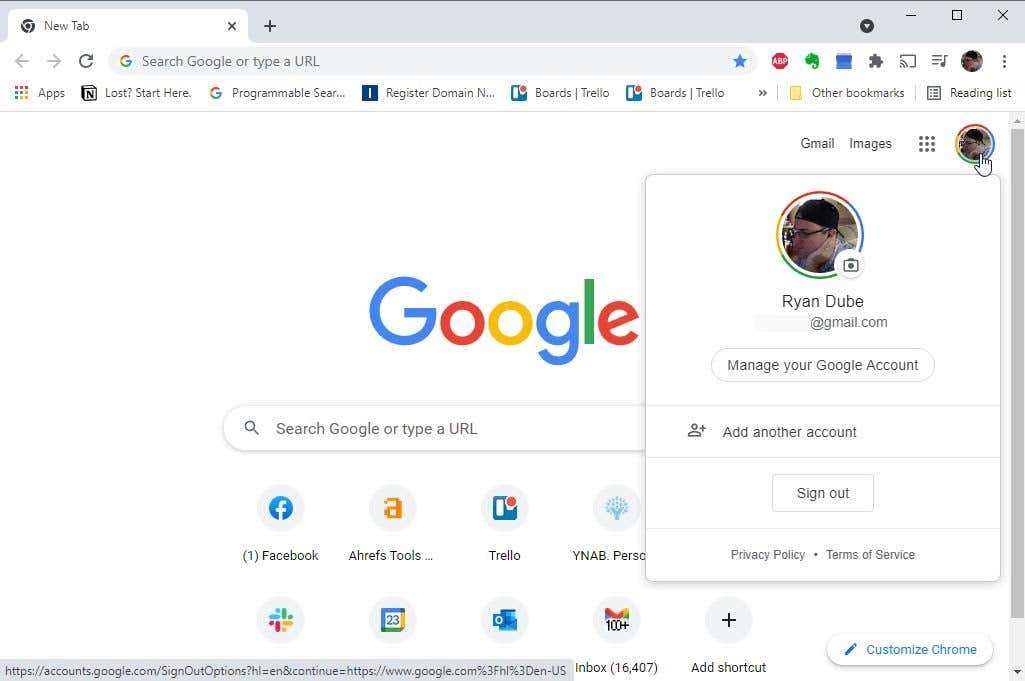
Jeśli tak nie jest, wybierz Wyloguj się , a następnie zaloguj się ponownie do Google przy użyciu prawidłowego konta Google.
2. Sprawdź swoje połączenie internetowe
To oczywiste, ale jeśli nie masz dostępu do Internetu, nie będziesz mieć dostępu do Google Voice.
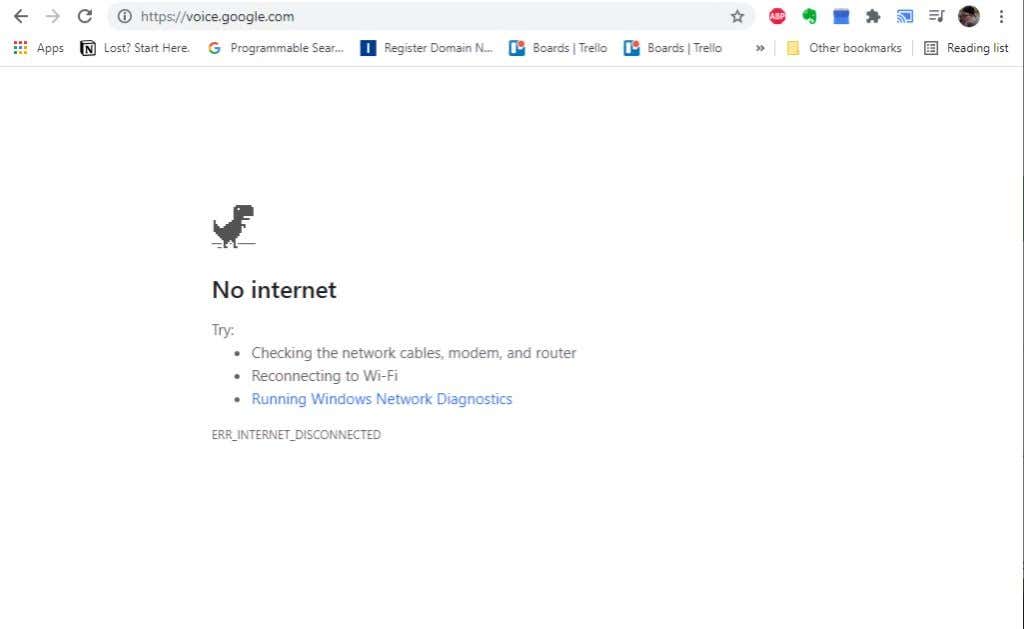
W przeglądarce może pojawić się oczywisty błąd informujący, że nie masz połączenia z Internetem. Możesz też zobaczyć błąd w Google Voice informujący, że połączenie nie jest już dostępne.
Możesz to sprawdzić na kilka sposobów. Skorzystaj z poniższych łączy, aby rozwiązać konkretny problem z połączeniem internetowym.
Jeśli potwierdziłeś, że Twoje połączenie internetowe jest w porządku lub je naprawiłeś, ale usługa Google Voice nadal nie działa, możesz przejść do kolejnych kroków rozwiązywania problemów.
3. Zainstaluj najnowszą wersję Google Voice
Jeśli uzyskujesz dostęp do Google Voice za pośrednictwem przeglądarki, nie musisz się martwić o wersję Google Voice. Upewnij się jednak, że używasz najnowszej wersji GoogleChrome, Krawędź lub Firefoksa..
Możesz uzyskać dostęp do wersji przeglądarki i zaktualizować ją na stronie Informacje o przeglądarce w prawie każdej przeglądarce. Zazwyczaj wystarczy wejść na tę stronę, a przeglądarka sama się zaktualizuje.
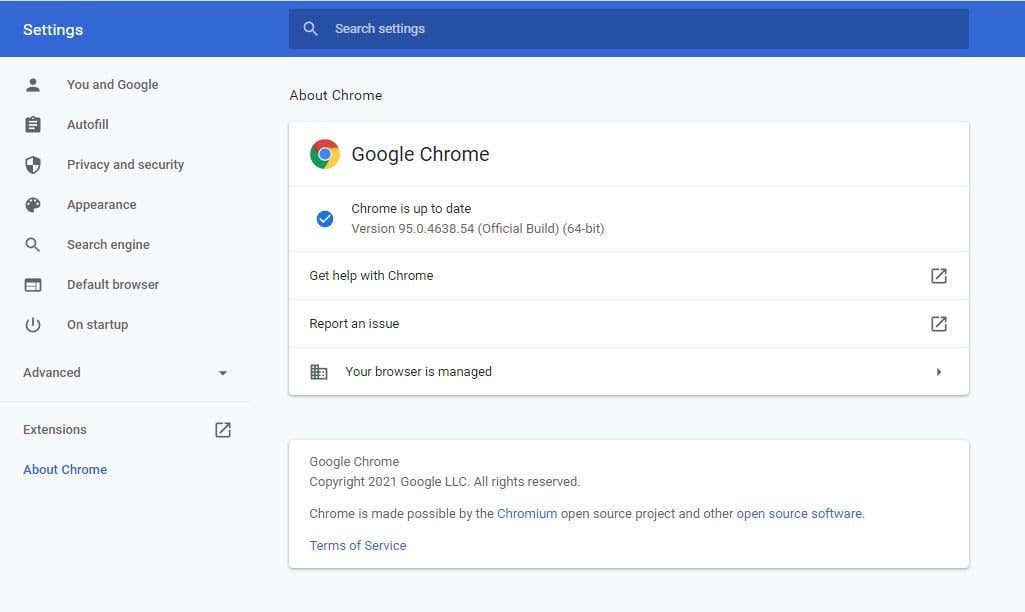
Jeśli korzystasz z Google Voice na swoim urządzeniu mobilnym, odwiedź Google Play lub Sklep z aplikacjami Apple, aby upewnić się, że Twoja aplikacja jest zaktualizowana.
4. Upewnij się, że poprawnie skonfigurowałeś Google Voice
Dzięki Google Voice możesz otrzymać bezpłatny numer telefonu, a następnie łącz połączenia przychodzące z tym numerem ze swoim smartfonem.
Jeśli zrobiłeś to raz, a potem o tym zapomniałeś, jest kilka rzeczy, które mogą pójść nie tak.
Sprawdź swój zarejestrowany numer telefonu w Google Voice, a następnie potwierdź, że zarejestrowane urządzenie jest tym, które aktualnie posiadasz.
Możesz to zrobić, wybierając ikonę koła zębatego Ustawienia w prawym górnym rogu Google Voice. Następnie wybierz Konto z lewego menu.
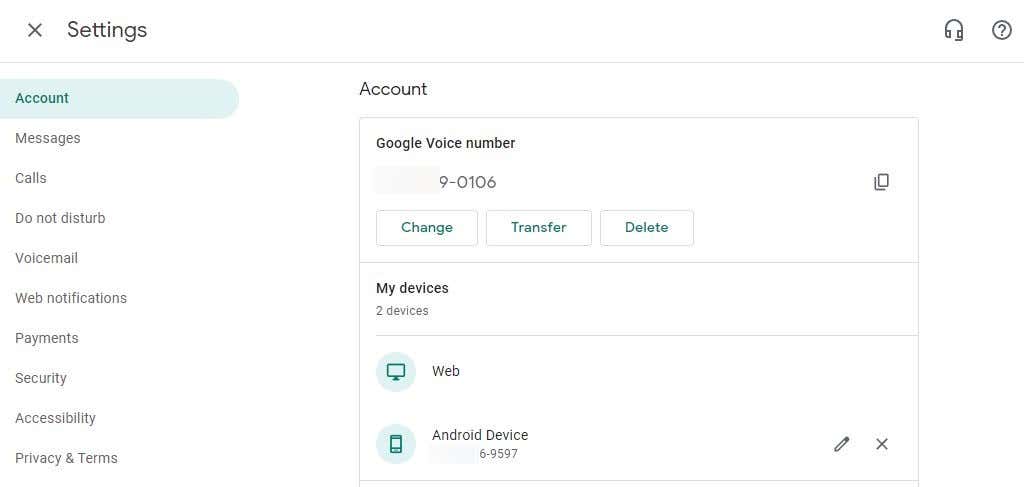
Swój numer telefonu Google Voice zobaczysz w sekcji Numer Google Voice . Zarejestrowane urządzenie mobilne zobaczysz w sekcji Moje urządzenia .
Uwaga : jeśli używasz Voice for Google Workspace do komunikacji biznesowej z wieloma użytkownikami, zarejestrowany administrator musi poprawnie przypisać użytkownikom „licencję” na korzystanie z konta Google Voice i ustawić ich konkretny numer telefonu. Jeśli jesteś członkiem Workspace, skontaktuj się z administratorem i upewnij się, że Twoje konto Google Voice zostało aktywowane i przypisano prawidłowy numer telefonu.
5. Sprawdź ustawienia trybu Nie przeszkadzać
Nawet jeśli prawidłowo skonfigurujesz usługę Google Voice do przekazywania połączeń na telefon lub do przeglądarki internetowej, możliwe, że nie będziesz odbierać połączeń. Jest kilka problemów, które mogą to powodować. Mianowicie ustawienia Nie przeszkadzać i Ustawienia odbierania połączeń..
Przejdź do menu ustawień Google Voice i wybierz opcję Nie przeszkadzać z lewego menu nawigacyjnego. Upewnij się, że przełącznik Nie przeszkadzać po prawej stronie jest wyłączony.
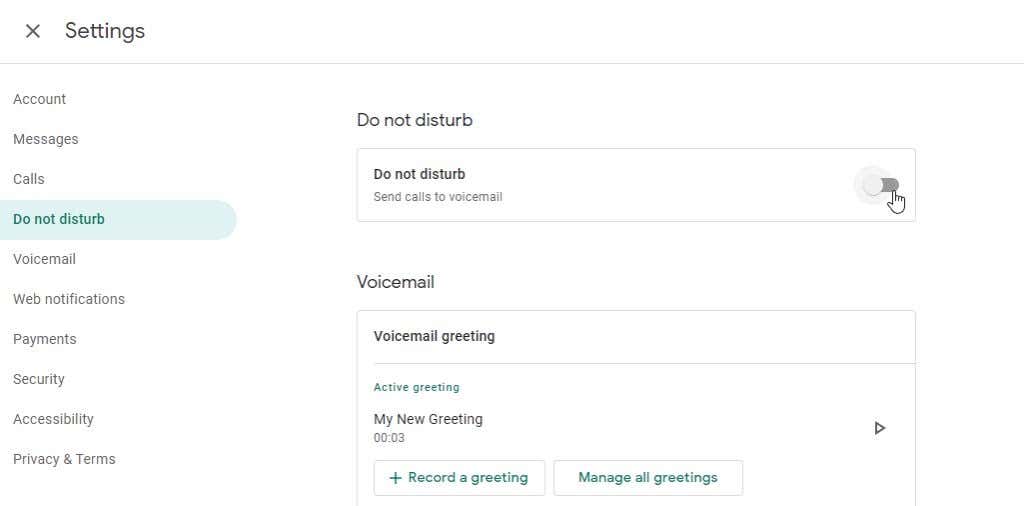
Jeśli ten przełącznik jest włączony, nie będziesz otrzymywać żadnych powiadomień o połączeniach przychodzących z Google Voice.
6. Sprawdź ustawienia odbierania połączeń
Innym ustawieniem, które może spowodować, że usługa Google Voice nie będzie działać z połączeniami przychodzącymi, są ustawienia odbierania połączeń. Znajdziesz to w menu Ustawienia Google Voice. Wybierz Połączenia w lewym panelu nawigacji.
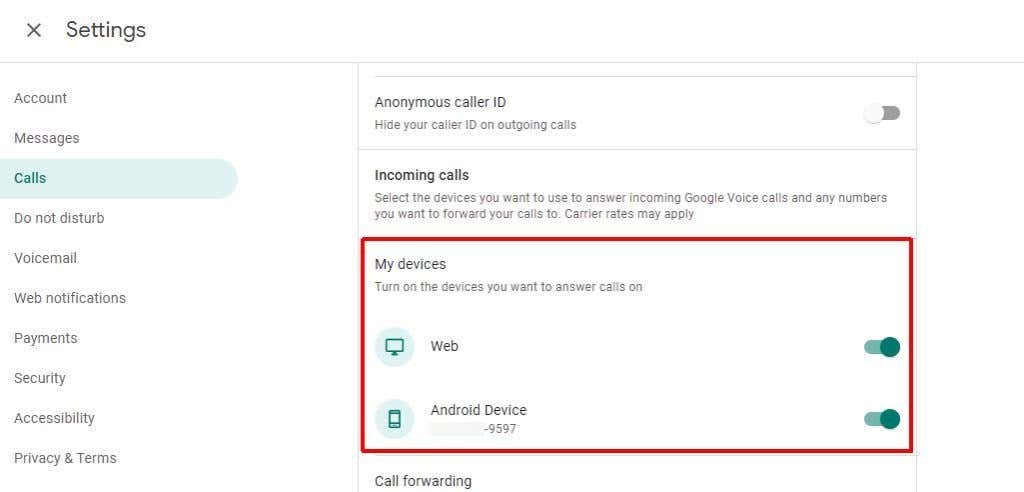
Poszukaj sekcji Połączenia przychodzące po prawej stronie i sekcji Moje urządzenia pod nią. Upewnij się, że przełączniki po prawej stronie każdego urządzenia, na którym chcesz odbierać połączenia Google Voice, są włączone.
7. Czy korzystałeś ostatnio z Google Voice?
Niektóre raporty użytkowników mówią, że ich usługa Google Voice po prostu przestała działać, ponieważ przez długi czas nie otwierali usługi Google Voice i nie używali jej bezpośrednio.
Pierwszą rzeczą, którą należy spróbować, jest ponowne zalogowanie się na konto Google Voice i sprawdzenie ostatnich wiadomości. Tylko ta czynność może ponownie aktywować Twoje konto i rozwiązać problemy z nieotrzymywaniem powiadomień.
Jednak poważniejszą obawą może być to, że Twój dostęp do Google Voice został całkowicie odebrany. Może się to zdarzyć z kilku powodów.
W każdym z tych przypadków nie tylko utracisz dostęp do usługi Google Voice, ale całkowicie utracisz numer telefonu Google Voice.
Nie martw się jednak; będziesz mieć jeszcze 45 dni na skontaktowanie się z Pomoc Google i odzyskanie numeru telefonu Google Voice.
.